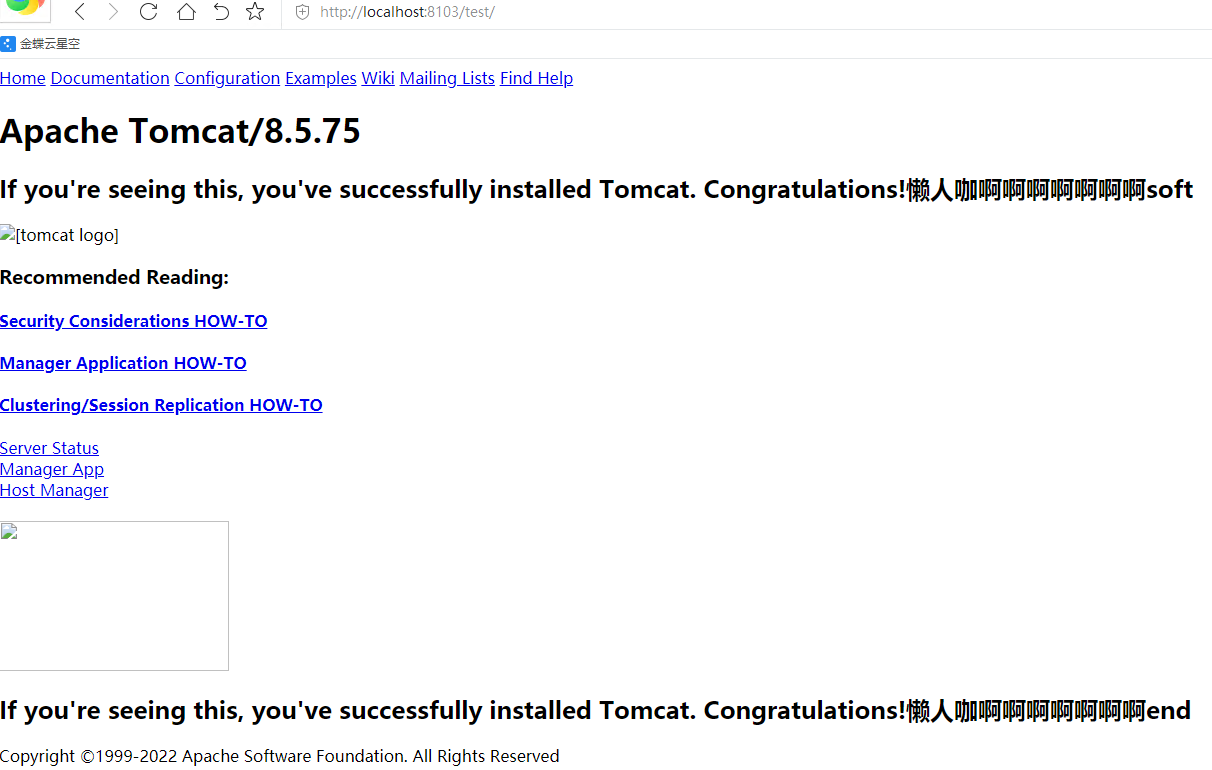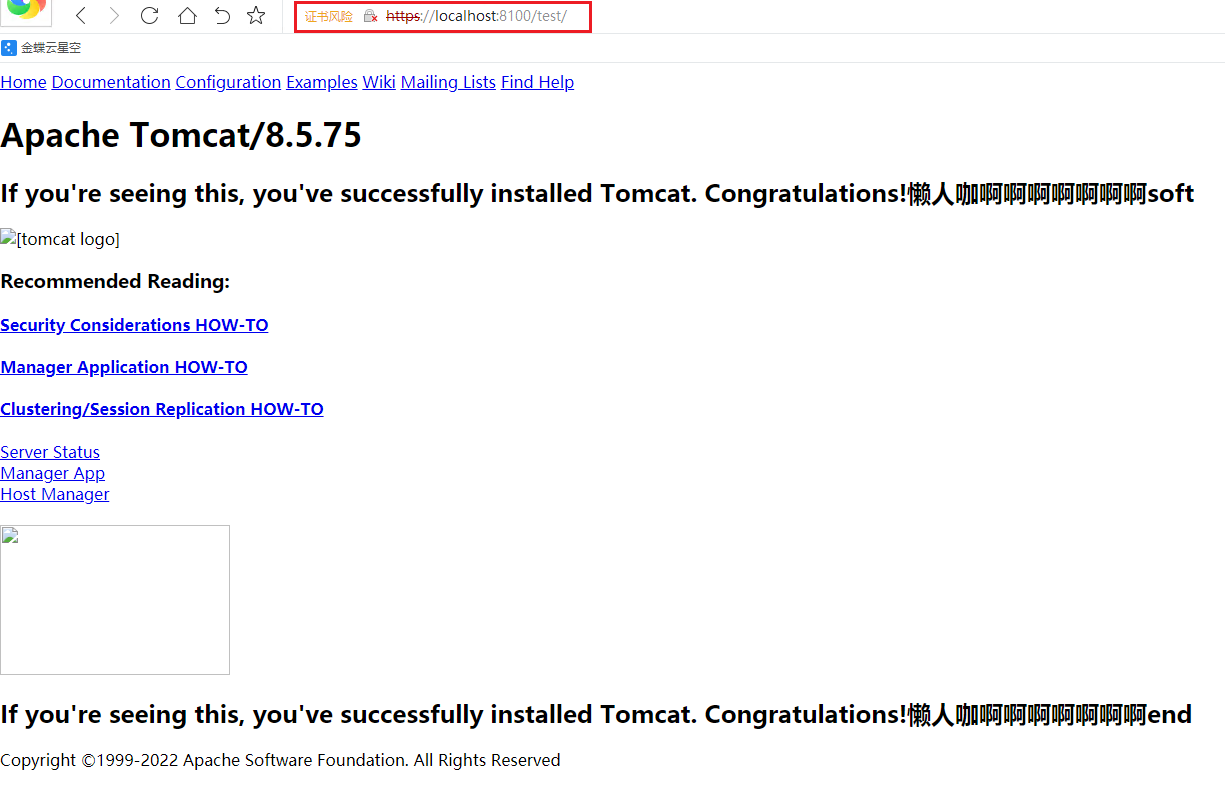windows10下tomcat配置https自制证书
1、tomcat安装:https://www.cnblogs.com/lanrenka/articles/15703344.html
2、自制证书生成:https://www.cnblogs.com/lanrenka/p/15922211.html
3、证书拷贝至tomcat安装目录:如
D:\Program Files\apache-tomcat-8.5.75
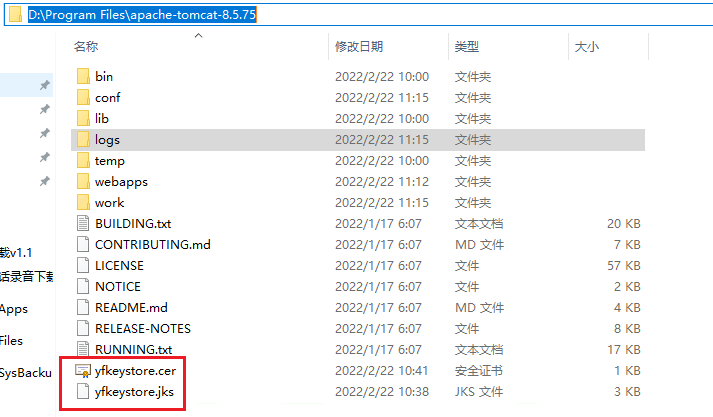
4、tomcat配置:
D:\Program Files\apache-tomcat-8.5.75\conf
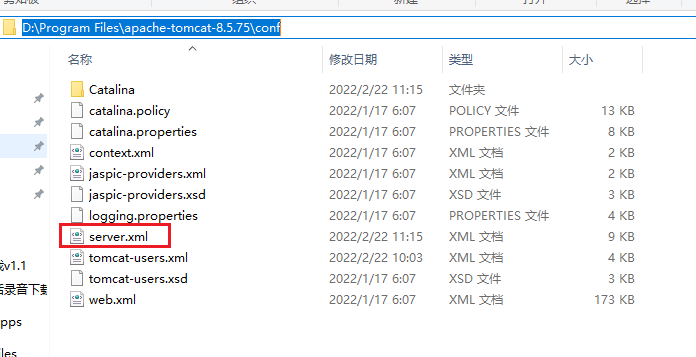
增加节点:
<Connector port="8100" protocol="org.apache.coyote.http11.Http11NioProtocol" scheme="https" secure="true" clientAuth="false" sslProtocol="TLS" maxThreads="2000" maxPostSize="-1" connectionTimeout="20000" maxHttpHeaderSize="8192" enableLookups="false" SSLEnabled="true" keystoreFile="D:/Program Files/apache-tomcat-8.5.75/yfkeystore.jks" keystorePass="iiii.1234" > </Connector>
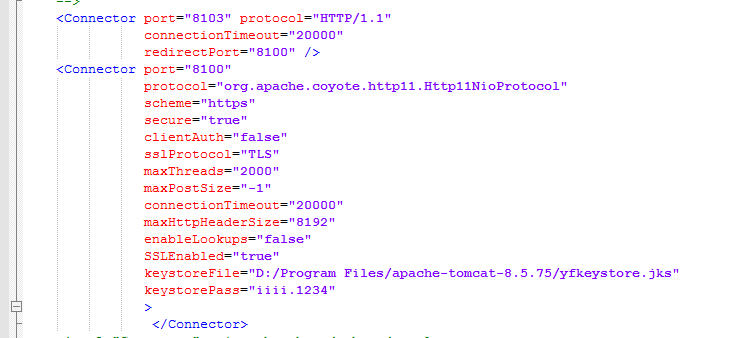
5、启动tomcat
tomcat的bin目录cmd回车,输入命令:
service.bat install Tomcat8-am-8100
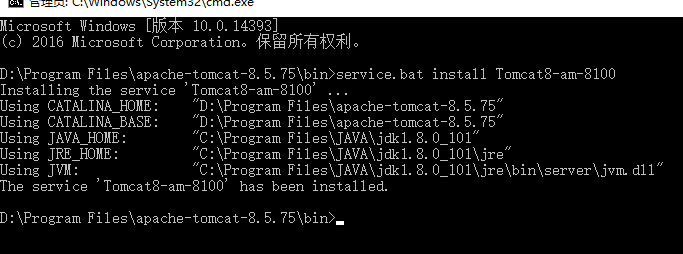
6、查看服务状态
WIN+R键,或者开始——右键——services.msc后回车
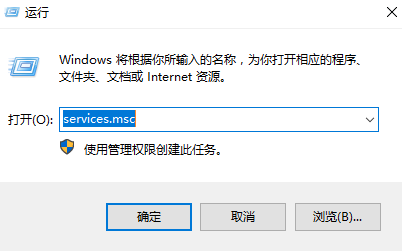

如果未启动可以右键启动。
7、查看网站是否运行
如,我的webapps下有有一个test文件
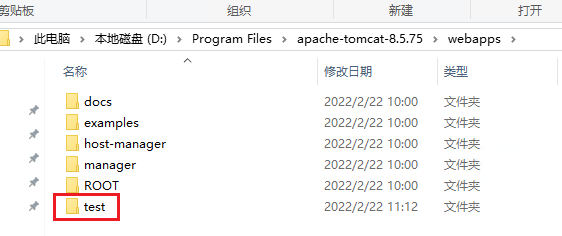
分别测试网址:
http://localhost:8103/test/
https://localhost:8100/test/